 Le simulateur d’indice des prix
Le simulateur d’indice des prixMode d’emploi
Le simulateur d'indice des prix présente sur une courbe l’évolution mensuelle de l’indice des prix à la consommation (IPC) de l’Insee depuis janvier 2000.
Il permet de calculer un indice personnalisé et d’en visualiser l’évolution, ainsi que d’afficher les évolutions des indices des prix des grands groupes de produits.
Calculer un indice personnalisé
Vous pouvez calculer un indice personnalisé, et voir la courbe représentant ses évolutions, en modifiant les pondérations (poids) de chaque groupe de produits en fonction de vos propres habitudes de consommation.
Cliquez sur le bouton « Choisir vos pondérations » pour faire apparaître la fenêtre permettant l’affichage et la modification des pondérations.
Cette fenêtre liste les catégories de dépenses par groupes de produits. Pour chacun des groupes de produits sont indiquées :
- la valeur en pourcentage de la pondération utilisée pour ce groupe de produits pour calculer l’IPC (colonne « Moyenne ») ; elle correspond au poids moyen de cette dépense dans le budget des ménages pour la population française ;
- la valeur correspondant à votre choix (colonne « Votre valeur ») ; au départ, elle est égale à la pondération moyenne. Cette valeur sera affichée en rouge si elle est plus forte que la pondération moyenne du même groupe de produits, en bleu si elle est plus faible.
Quand vous faites passer le curseur de la souris au dessus de la ligne d'un groupe de produits, le libellé abrégé et un libellé plus détaillé du groupe s'affichent en haut à gauche de la fenêtre principale.
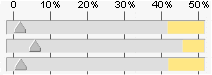
Sur la partie droite de la fenêtre, des curseurs à glissière vous
permettent de choisir la valeur de la pondération pour chaque groupe de produits, pour qu'elle reflète au mieux le poids en pourcentage de ces dépenses dans vos dépenses
totales.
Par exemple, si vous ne fumez pas, vous pouvez mettre à zéro la valeur de la pondération du « Tabac » ; si vous êtes locataire, et si votre loyer hors charges représente 20% de vos dépenses mensuelles, vous pouvez mettre à 20% la pondération des « Loyers ».
Choisir les pondérations
Pour modifier la pondération d'un groupe de produits, cliquez sur le curseur gris foncé associé, puis déplacez la souris vers la droite pour augmenter la valeur, vers la gauche pour la diminuer. Au fur à mesure des déplacements de la souris, la nouvelle valeur de la pondération du groupe de produits s'affiche dans la colonne de droite.
Quand vous relâchez le bouton de la souris, la série de l'indice personnalisé est recalculée pour tenir compte de la nouvelle valeur de la pondération, et la courbe représentant ses évolutions mensuelles depuis janvier 2000 est tracée en bleu clair, la courbe de l’Indice des prix à la consommation de l’Insee restant tracée en bleu foncé.
Quand vous déplacez un curseur, vous modifiez la valeur de la pondération du groupe de produits concerné. Les valeurs des autres pondérations restent inchangées, sauf celle de la catégorie « Autres dépenses » qui est diminuée d’autant quand vous augmentez une pondération, ou augmentée quand vous diminuez une pondération.
La partie droite colorée de chaque glissière indique la limite autorisée pour la valeur de chaque pondération. Elle est mise à jour à chaque modification d’une pondération en fonction du pourcentage restant dans la catégorie « Autres dépenses ».
Si vous avez augmenté les pondérations de telle façon que la pondération des « Autres dépenses » a été mise à zéro, il ne sera possible d’augmenter la valeur d’une pondération qu’après en avoir diminué une autre.
Sous les glissières figurent deux boutons :
 provoque la réinitialisation des
pondérations, c'est-à-dire remet en une seule opération toutes les valeurs de vos pondérations personnalisées à celles des pondérations moyennes de l’IPC ; cela permet de repartir de la situation moyenne de départ si vous avez trop joué avec les curseurs à glissière ;
provoque la réinitialisation des
pondérations, c'est-à-dire remet en une seule opération toutes les valeurs de vos pondérations personnalisées à celles des pondérations moyennes de l’IPC ; cela permet de repartir de la situation moyenne de départ si vous avez trop joué avec les curseurs à glissière ; permet de fermer la fenêtre de
choix des pondérations, pour mieux voir les deux courbes, et éventuellement
visualiser une par une les courbes d’évolutions des indices des prix de chaque groupe de produits.
permet de fermer la fenêtre de
choix des pondérations, pour mieux voir les deux courbes, et éventuellement
visualiser une par une les courbes d’évolutions des indices des prix de chaque groupe de produits.
La fenêtre de choix des pondérations peut être déplacée, comme une fenêtre classique, en cliquant sur sa barre de titre, et en déplaçant la souris en maintenant le bouton cliqué.
Afficher les courbes des indices des prix de chaque groupe de produits
Les boutons  ,
,  et
et  , sous la courbe à droite, permettent d’afficher les courbes
d'évolution des indices des prix de chaque groupe de produits. Cela permet de constater que les évolutions des prix sont notablement différentes pour les grands groupes de produits, et de visualiser la saisonnalité régulière des prix de certains groupes de produits. Quand la courbe de l'indice d'un groupe de produits est tracée, elle prend la place de celle de votre indice personnalisé.
, sous la courbe à droite, permettent d’afficher les courbes
d'évolution des indices des prix de chaque groupe de produits. Cela permet de constater que les évolutions des prix sont notablement différentes pour les grands groupes de produits, et de visualiser la saisonnalité régulière des prix de certains groupes de produits. Quand la courbe de l'indice d'un groupe de produits est tracée, elle prend la place de celle de votre indice personnalisé.
- les boutons
 et
et  permettent de
feuilleter rapidement les courbes d'évolution des indices des prix de chaque groupe de produits (respectivement groupe précédent et suivant) ;
permettent de
feuilleter rapidement les courbes d'évolution des indices des prix de chaque groupe de produits (respectivement groupe précédent et suivant) ; - le bouton
 permet de choisir le groupe de produits désiré dans une liste déroulante. Si vous avez calculé un indice personnalisé, vous pouvez réafficher sa courbe d'évolution en choisissant le premier élément de la liste, qui apparaît en bleu clair.
permet de choisir le groupe de produits désiré dans une liste déroulante. Si vous avez calculé un indice personnalisé, vous pouvez réafficher sa courbe d'évolution en choisissant le premier élément de la liste, qui apparaît en bleu clair.
Lire les évolutions moyennes annuelles et sur 12 mois
Sous l'espace où sont tracées les courbes figurent deux pavés qui affichent :
- à gauche la valeur de l’évolution moyenne annuelle de l’indice des prix de l'Insee depuis janvier 2000. Si vous avez calculé un indice personnalisé en choisissant vos pondérations, cet affichage est complété par celui de la valeur de l’évolution moyenne pour l'indice personnalisé. Quand la courbe d’évolution de l'indice des prix d'un groupe de produits est visible, la valeur de l’évolution moyenne annuelle de cet indice est affichée ;
- à droite la valeur de l'évolution de l'indice depuis 12 mois. Si vous avez calculé un indice personnalisé en choisissant vos pondérations, cet affichage est complété par la valeur de l’évolution depuis 12 mois de l'indice personnalisé. Quand la courbe d'évolution de l'indice des prix d'un groupe de produits est visible, la valeur de l’évolution depuis 12 mois de cet indice est affichée.
Zoomer sur les courbes
Sur la droite de la courbe, les deux boutons « Zoom avant » ( ) et « Zoom arrière » (
) et « Zoom arrière » ( ) permettent d'agrandir ou de diminuer l'échelle selon laquelle sont tracées les courbes.
) permettent d'agrandir ou de diminuer l'échelle selon laquelle sont tracées les courbes.
Il y a deux taux de zoom :
- un pour l'affichage de la courbe d'évolution de l'indice personnalisé ;
- un pour l'affichage des courbes des indices de chaque groupe de produits, qui peuvent avoir des évolutions de plus grande amplitude que l'indice moyen.
Chacun de ces taux de zoom peut être modifié indépendamment en cliquant sur les boutons de zoom.
Afficher les valeurs des indices
La représentation purement graphique des évolutions des indices est complétée par la possibilité d'obtenir l'affichage des valeurs individuelles des différents indices représentés sur les courbes visibles à l'écran.
Quand le curseur de la souris est approché d’un point d’une des courbes, le point est mis en évidence sur la courbe, et la période concernée (mois et année) ainsi que la valeur de l’indice concerné pour cette période sont affichées en haut, à droite de l'intitulé de la courbe concernée, dans la même couleur que la courbe.
Ceci fonctionne sur toutes les courbes :
- la courbe d'évolution de l’indice des prix à la consommation ;
- la courbe d'évolution de votre indice personnalisé ;
- la courbe d'évolution de chaque groupe de produits.
Si le curseur de la souris est approché d’un segment de la courbe entre deux de ses points, les deux points extrémités de ce segment seront mis en évidence sur la courbe ; pour afficher la date et la valeur relative à un des deux points, il suffit de rapprocher le curseur de la souris du point désiré.